一、功能简介
你可以对文件夹的权限进行一系列设置,其下的云文档及子文件夹会默认继承该权限设置。
- 设置是否允许文件夹被分享到组织外
- 设置谁可以查看、添加、移除协作者
- 设置谁可以对文件夹内云文档的内容进行复制、创建副本、打印、下载、导出
- 设置谁可以评论文件夹内云文档的内容
注:仅文件夹所有者或拥有可管理权限的用户可以进行文件夹的权限设置。
二、操作流程
- 打开权限设置面板
进入要设置权限的文件夹,点击 分享 按钮打开分享面板。再点击 权限设置 按钮打开权限设置面板。
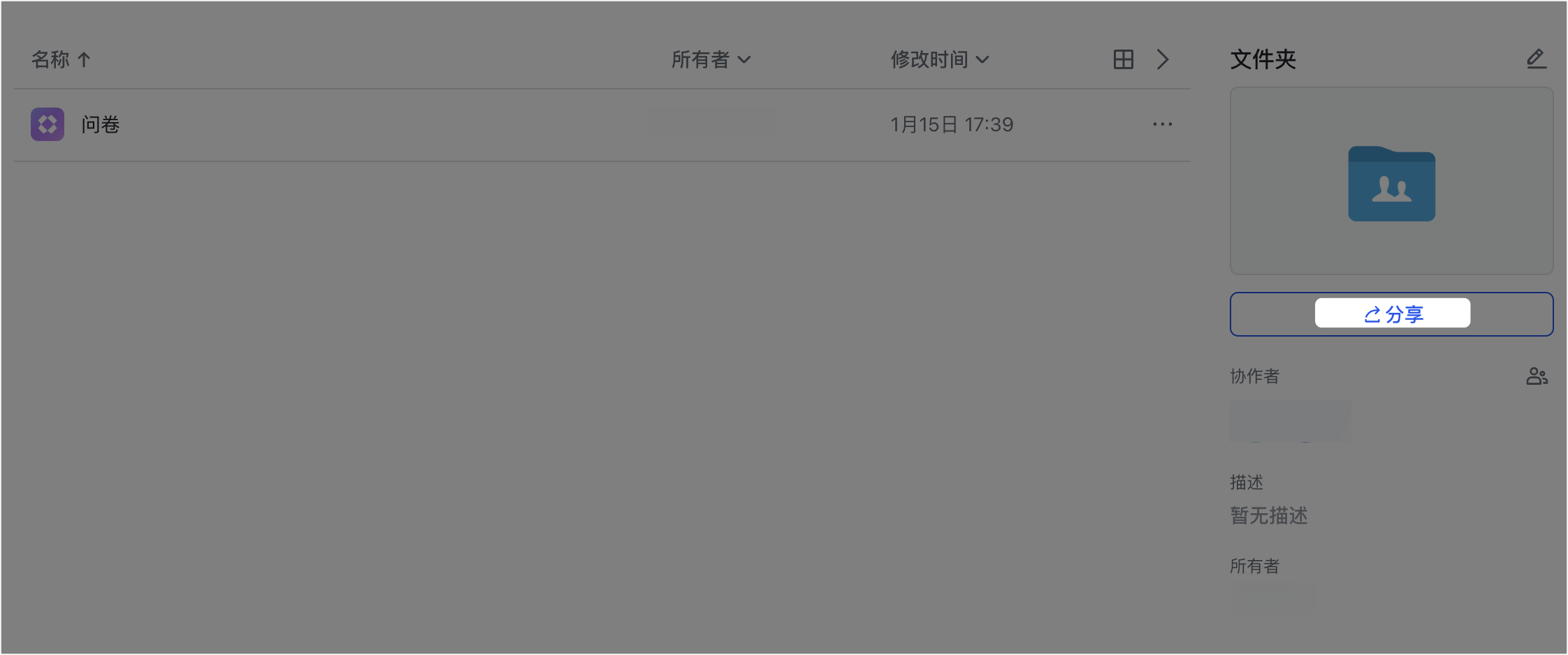
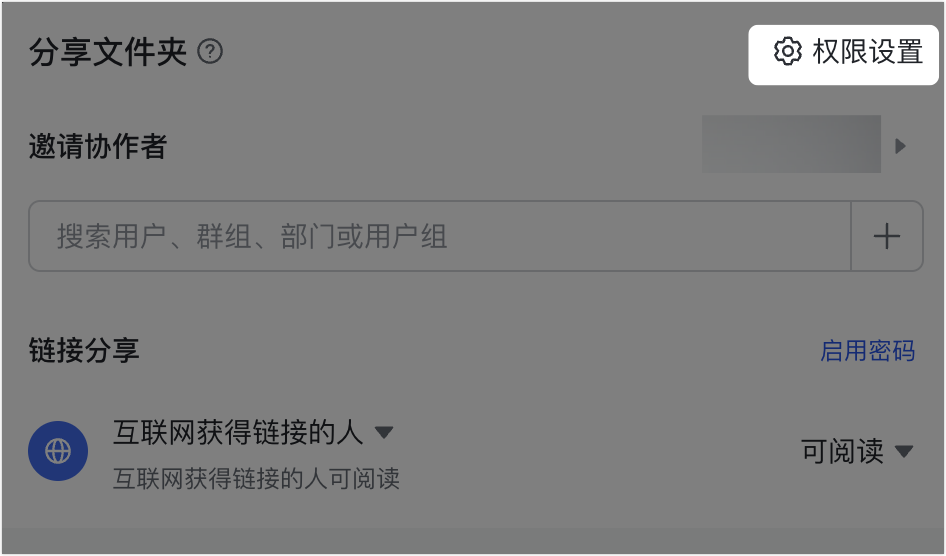
250px|700px|reset
250px|700px|reset
- 设置对外分享权限
在权限设置面板找到 对外分享,你可以选择是否勾选 允许文件夹被分享到组织外,即是否允许有权限的用户为该文件夹添加外部协作者,或将链接分享范围设置为互联网上获得链接的人。
如果允许文件夹被分享到组织外,你还可以进一步设置是否仅“可管理权限”可以将内容分享到组织外。
注:文件夹内的云文档及子文件夹默认继承文件夹的对外分享设置。你可以单独修改云文档及子文件夹的对外分享要求,修改后云文档及子文件夹将不再继承文件夹的协作者。
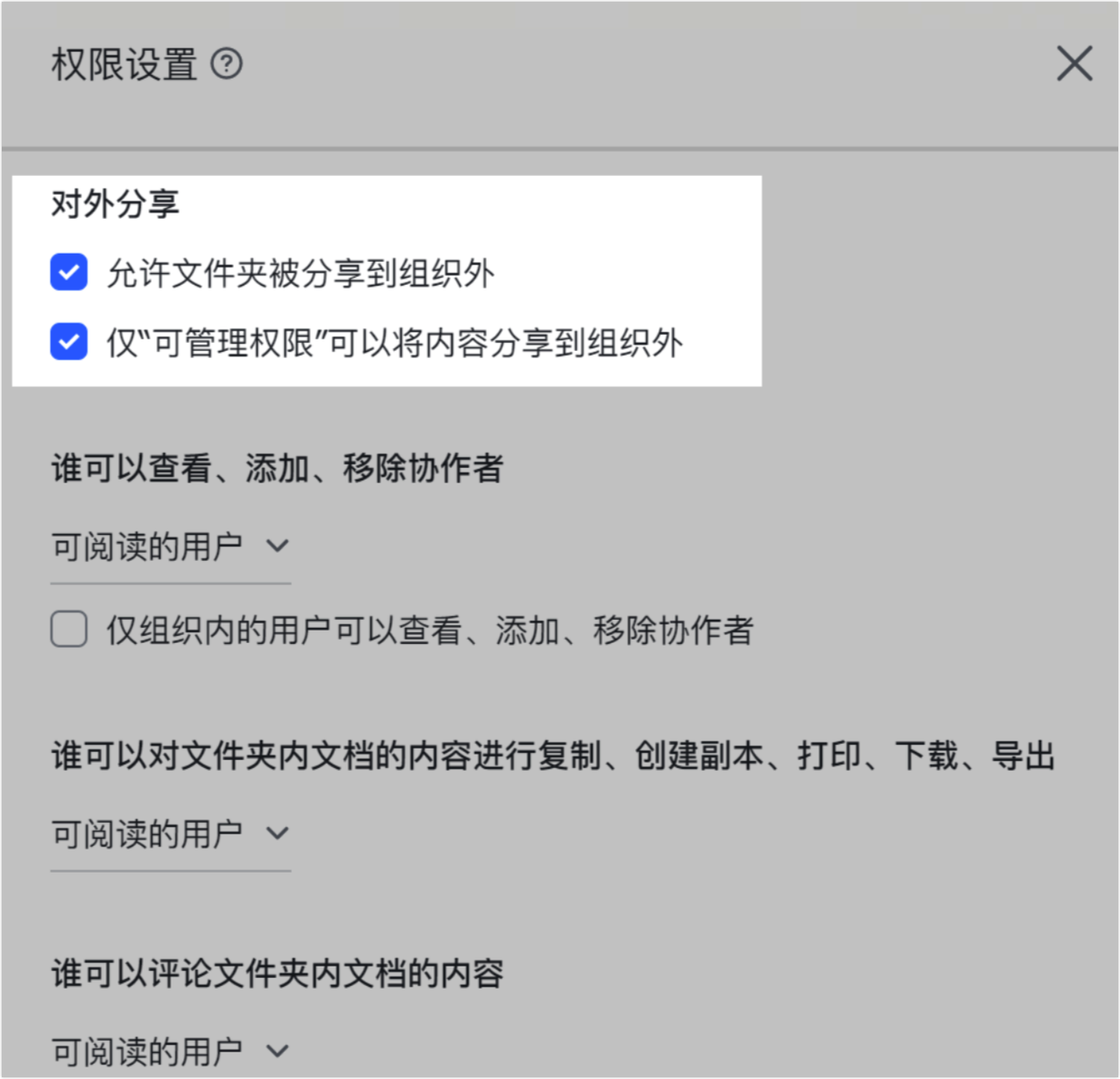
250px|700px|reset
- 设置谁可以查看、添加、移除协作者
在权限设置面板找到 谁可以查看、添加、移除协作者,你可以选择 可阅读的用户、 可编辑的用户 或者 可管理的用户。
如果你设置了允许文件夹被分享到组织外,你还可以选择是否勾选 仅组织内的用户可以查看、添加、移除协作者。勾选之后,企业外部用户即使拥有对应的可阅读、可编辑或者可管理权限,也不能查看和修改协作者列表。
注:文件夹内的云文档及子文件夹默认继承文件夹的协作者权限设置。你可以单独修改云文档及子文件夹的权限要求,但不能超出文件夹允许的范围,修改后,云文档及子文件夹将不再继承文件夹的相关权限设置。
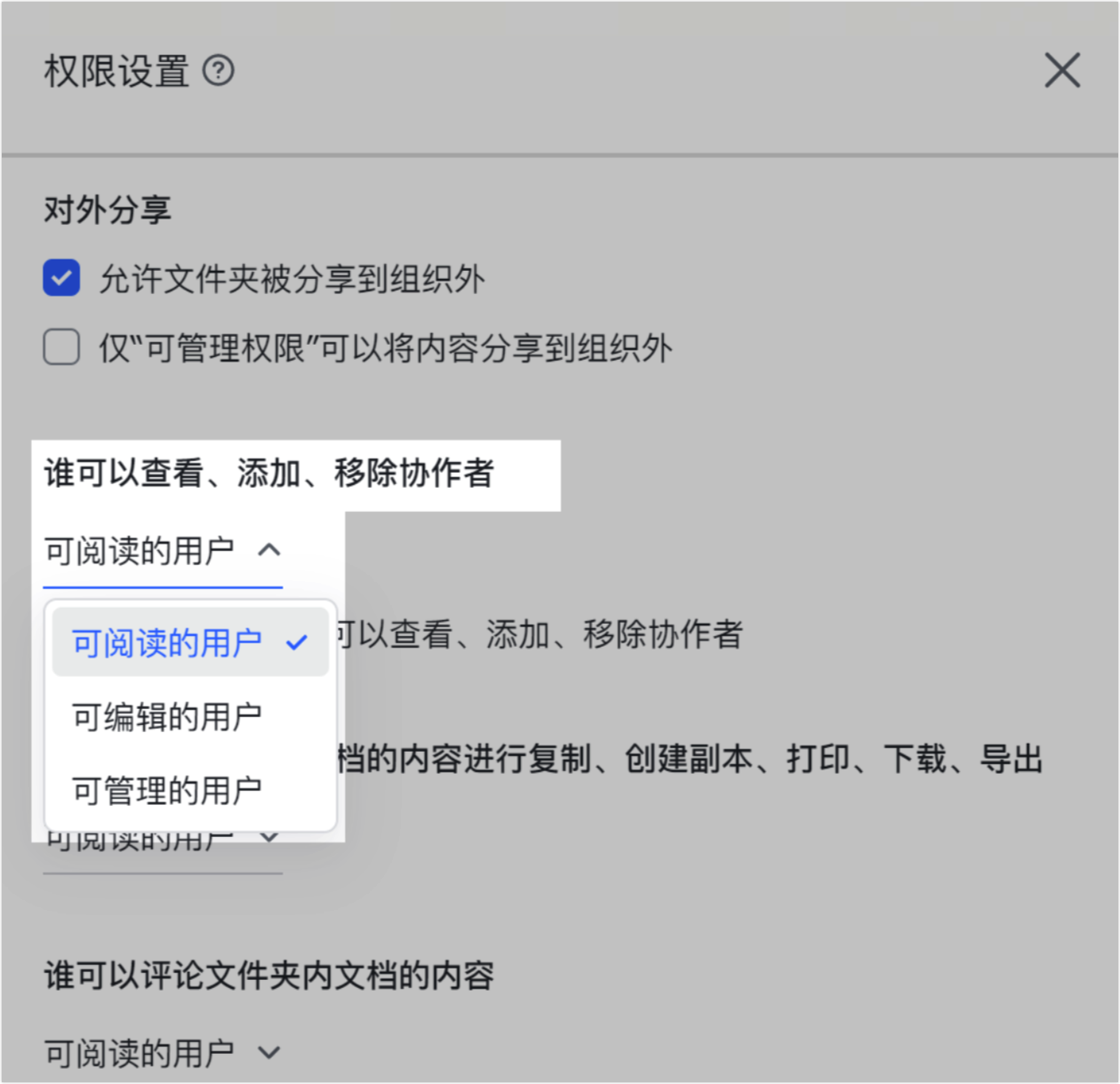
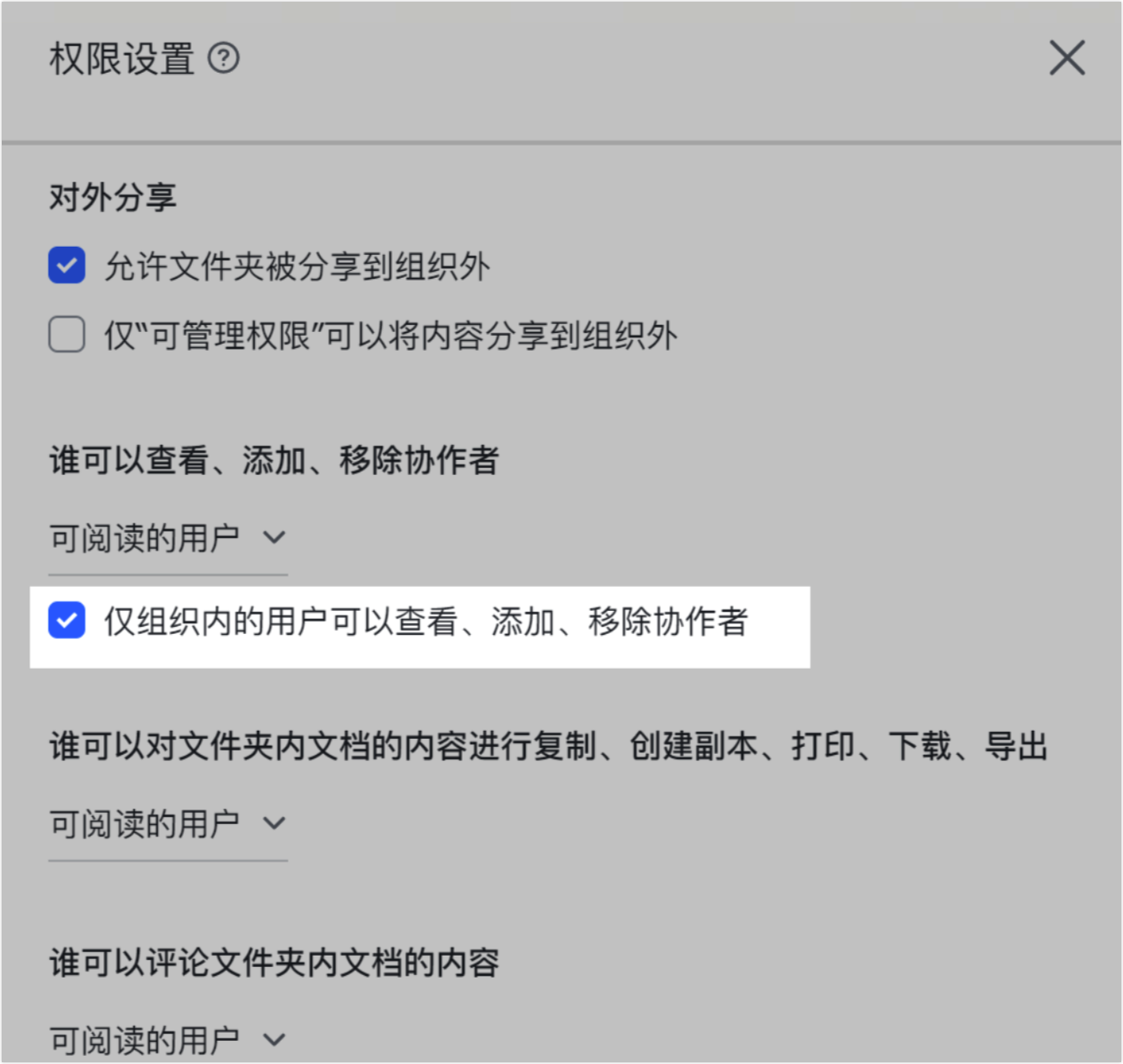
250px|700px|reset
250px|700px|reset
- 设置谁可以对文件夹内云文档的内容进行复制、创建副本、打印、下载、导出
在权限设置面板找到 谁可以对文件夹内文档的内容进行复制、创建副本、打印、下载、导出,你可以选择 可阅读的用户、 可编辑的用户 或者 可管理的用户。
注:文件夹内的云文档及子文件夹默认继承文件夹的内容权限设置。你可以单独修改云文档及子文件夹的权限要求,但不能超出文件夹允许的范围,修改后,云文档及子文件夹将不再继承文件夹的相关权限设置。
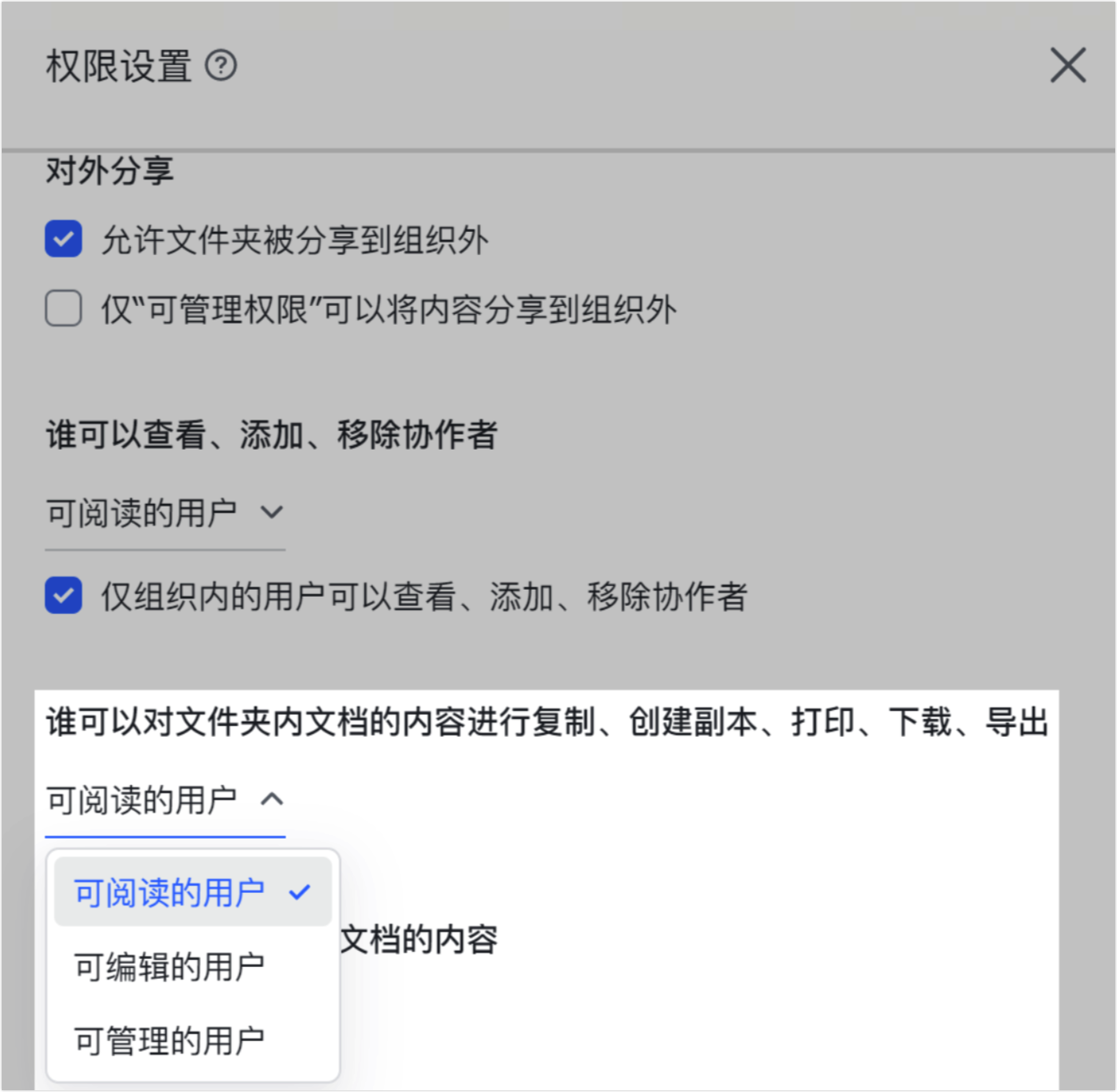
250px|700px|reset
- 设置谁可以评论
在权限设置面板找到 谁可以评论文件夹内文档的内容,你可选择 可阅读的用户 或者 可编辑的用户。
注:文件夹内的云文档及子文件夹默认继承文件夹的评论设置。你可以单独修改云文档及子文件夹的权限要求,但不能超出文件夹允许的范围,修改后,云文档及子文件夹将不再继承文件夹的相关权限设置。
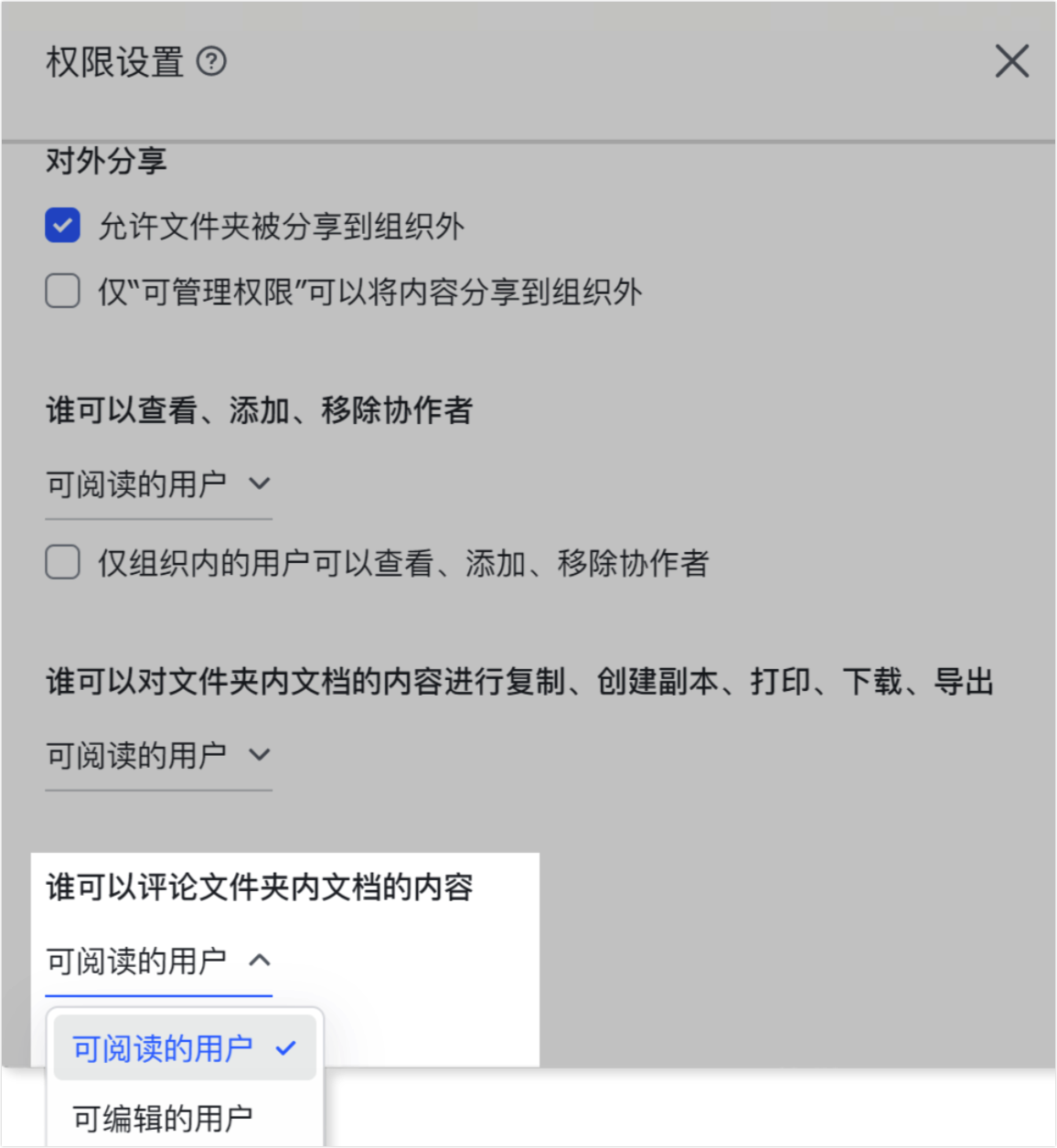
250px|700px|reset
三、常见问题
